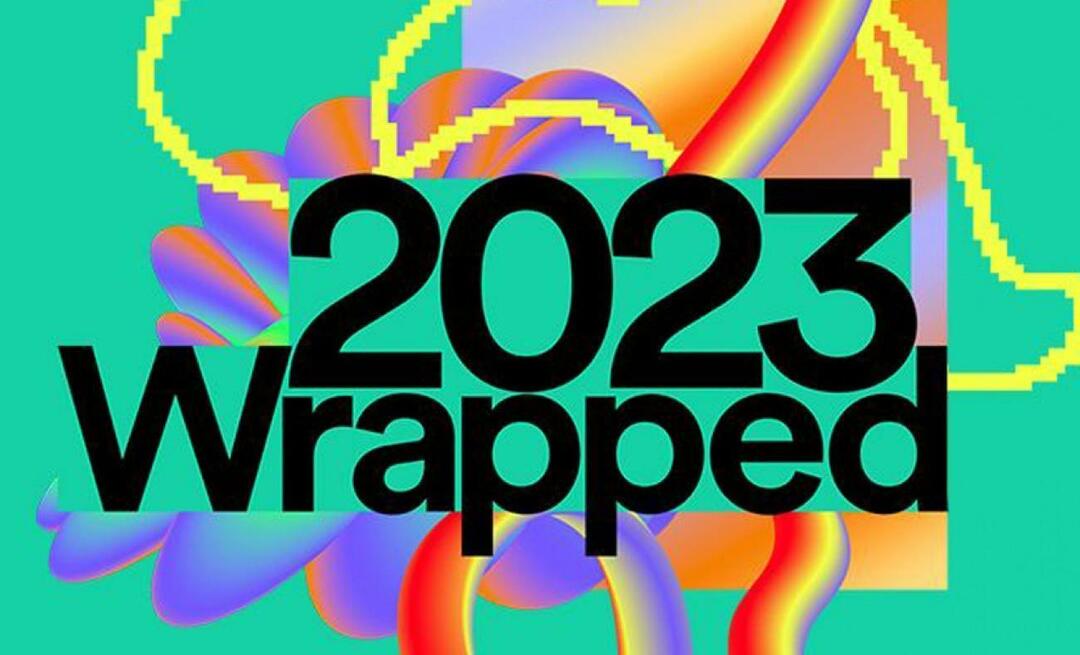Son Güncelleme Tarihi:

Eylemi bilgisayar ekranınıza kaydetmek ve GIF olarak kaydetmek istediğiniz zamanlar olacaktır, böylece başkalarıyla kolayca paylaşabilirsiniz. İşte işi halletmek için altı ücretsiz araç.
İnsanlar daha çok GIF olarak bilinen Grafik Değişim Biçimi dosyalarını çevrimiçi görüntülemeyi sever. Şimdi, çeşitli uygulamalar ve hizmetler sayesinde, bu tür dosyaları oluşturmak son derece kolaydır. Son zamanlarda, ekranımda olan şeyleri GIF'e dönüştürmek için ücretsiz bir uygulama arayışı içindeyim. Burada vurgulananlar da dahil olmak üzere birçok harika araç keşfetmekten şaşırdım.
Ekranınızı Ücretsiz GIF'e Dönüştürmenin Altı Yolu
Bir ekrandan GIF aracına arama yaparken, başlangıçta bir uygulama yerine sihrini çevrimiçi yapacak bir şey bulmaya odaklandım. Birkaç web tabanlı araç keşfettikten sonra dikkatimi Windows ve Mac uygulamalarına çevirdim. İşte bulduğum şey.
1. GIPHY Yakalama
Mac'inizde GIF oluşturmanın en popüler yollarından biri, Mac App Store'da bulunan GIPHY Capture aracını kullanmaktır. Bu ücretsiz uygulamanın kullanımı acısız, ancak bu basitliğin sizi kandırmasına izin vermeyin, çünkü bu tam özellikli bir ekrandan GIF'e aracıdır. Uygulama yüklendikten sonra tek yapmanız gereken başlat düğmesine tıklamak. İşiniz bittiğinde, durdur düğmesini tıklayın. Dediğim gibi, basit, değil mi?
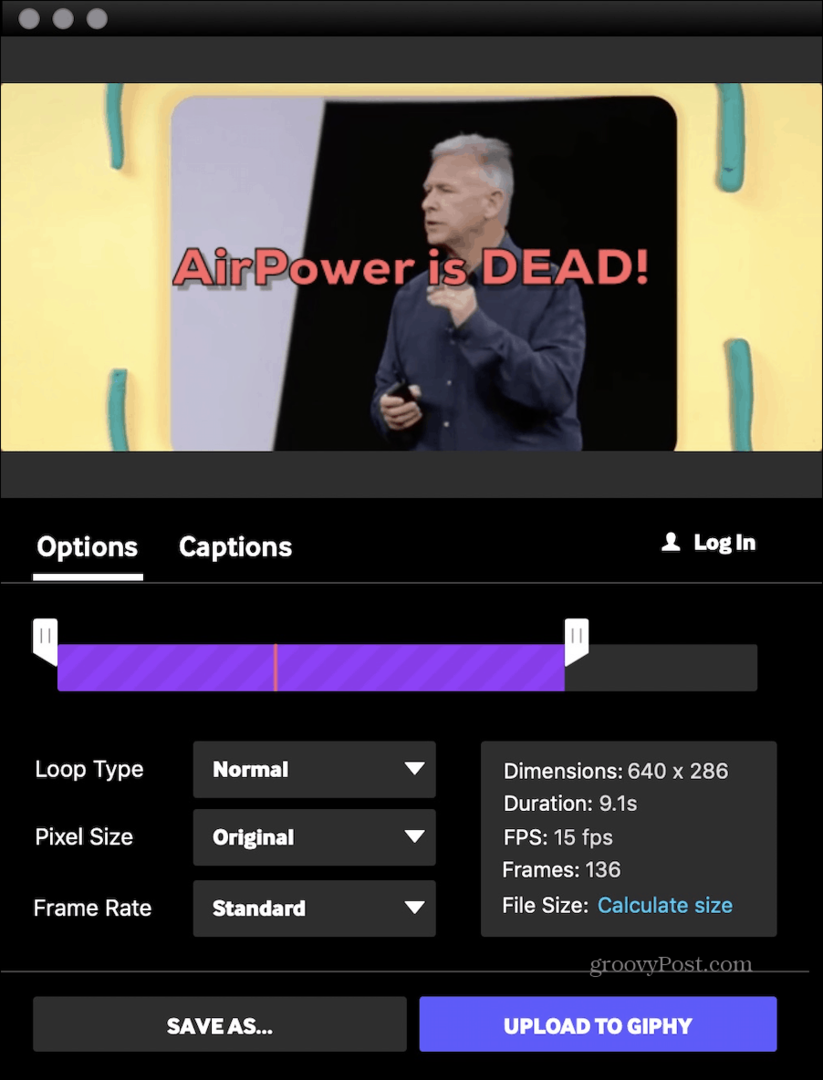
GIPHY Capture ile 30 saniyeye kadar GIF kaydedebilir ve bunları sorunsuz bir şekilde Facebook, Twitter veya Facebook Messenger'a yükleyebilirsiniz. Dosyalarınızı ailenize ve arkadaşlarınıza e-postayla gönderebilir veya mesaj gönderebilirsiniz. Dosyanızı popüler GIPHY web sitesine (aşağıya bakın) yüklemek de mümkündür.
Bir GIF'i kaydettikten sonra, kendi düzenleme yapmak için uygulamanın birçok düzenleme aracından birini kullanabilirsiniz. Araçlar arasında, döngü türünü ve kare hızını atama yeteneği vardır. Animasyonlu altyazılar ve daha fazlasını da ekleyebilirsiniz.
Aşağıdaki durumlarda GIPHY Capture'ı seveceksiniz:
- Büyük bir GIF paylaşım topluluğunun parçası olmak istiyorum.
- Düzenleme araçlarına ihtiyacınız var.
GIPHY Capture'ı indirin
2. GIPHY çevrimiçi
Mac'inize GIPHY Capture'ı indirmek istemiyorsanız veya Windows tabanlı bir makineniz yoksa, bunun yerine ücretsiz GIPHY sitesini çevrimiçi olarak düşünün.
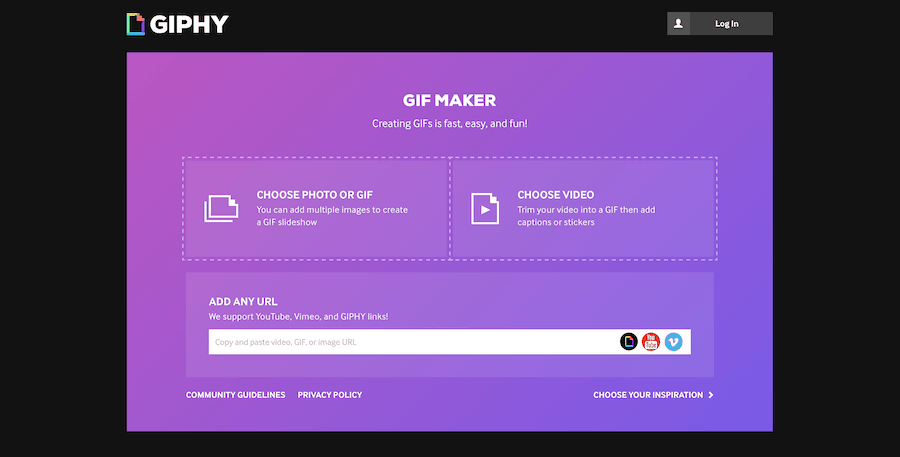
Buradan, videolardan veya resimlerden GIF'ler oluşturmak için sitenin GIF Oluşturucusunu kullanabilir ve ardından dosyalarınızı herkesin görmesi için yükleyebilirsiniz. Önceden çevrimiçi olarak barındırılan bir videodan GIF oluşturmak için bir URL de ekleyebilirsiniz. YouTube, Vimeo ve GIPHY bağlantılarının tümü desteklenir.
GIPHY Capture uygulamasını web sitesinden çok daha fazla seviyorum. Yine de, bir tutamda, GIPHY çevrimiçi dikkate değer.
GIPHY web sitesini ziyaret edin
3. GIF Bira Fabrikası 3
Mac App Store'da da bulunan freebie GIF Brewery 3 uygulaması, video dosyalarından GIF oluşturmanıza olanak tanır. Bunu yaparak ekran kaydı yapabilir, web kameranızdan veya iOS aygıtınızdan kayıt yapabilir veya bir video dosyasını içe aktarabilirsiniz. Bir videodan birden çok dilimin birleşimi olan GIF'ler oluşturmak için GIF Bira Fabrikası 3'ü de kullanabilirsiniz.
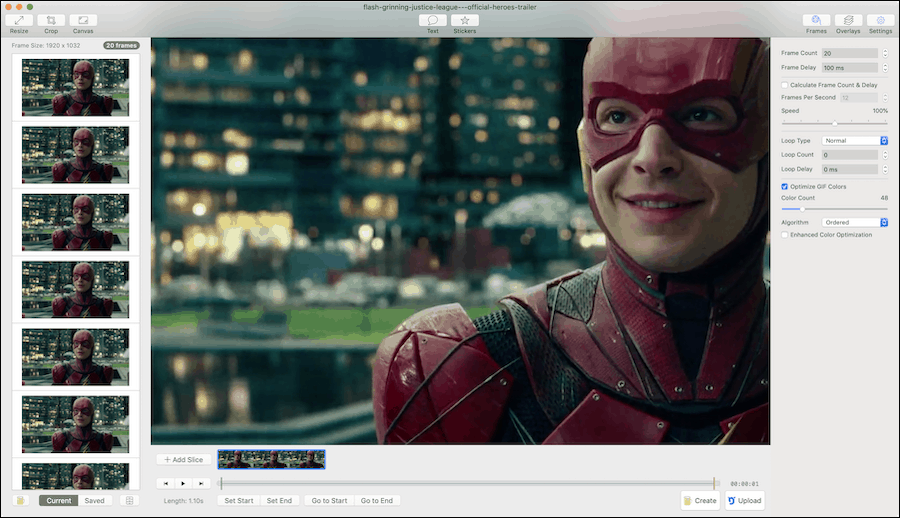
Kaydetmeyi bitirdiğinizde kırpabilir / yeniden boyutlandırabilir, yeni bir kare hızı seçebilir, filtreler uygulayabilir ve resim yazıları ekleyebilirsiniz. Bu listedeki diğer çözümler gibi, GIF Brewery 3.0 da dosyalarınızı iMessage veya Mail ile paylaşmayı sorunsuz hale getirir. Ayrıca kısa video içeriğini yüklemek ve barındırmak için bir web platformu olan Gfycat'a da yükleyebilirsiniz.
Diğer GIF Bira Fabrikası özellikleri şunlardır:
- Video karelerini daha sonra kullanmak üzere kaydetme özelliği.
- Bir uygulama penceresinin GIF dosyasını oluşturun.
- GIF'in süresini ve boyutunu seçin.
GIF Birahanesi 3 indir
4. Onu kaydet
Başka bir uygulama tabanlı çözüm, hem macOS hem de Windows için kullanılabilen Recordit'tir. Belki de listedeki en basit çözüm olan Recordit, screencast yapmanızı ve ardından dosyayı otomatik olarak buluta yüklemenizi sağlar ve burada başkalarıyla paylaşabilirsiniz. Bunun ötesinde, Recordit’in özellikler listesi, ihtiyaçlarınıza bağlı olarak iyi veya kötüdür.
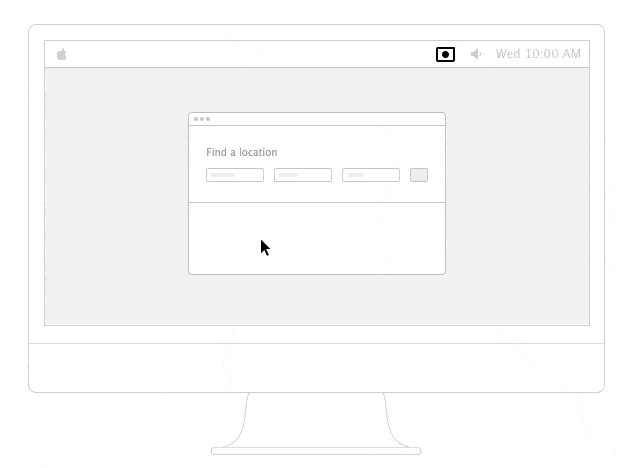
Recordit'i yükledikten sonra, bilgisayar türüne bağlı olarak menü çubuğunuzda veya Başlat menünüzde uygulamanın gri bir simgesini bulacaksınız. Kayda başlamak için simgeye tıklayın. Buradan ekranınızın kaydetmek istediğiniz alanını eşleştirmeniz istenir. Kayda başlamak için simgeye tekrar tıklayın. Kayıt işlemini bitirdiğinizde görüntüyü tekrar tıklayın. Birkaç saniye sonra GIF yazan büyük bir düğme açılır penceresi görürsünüz. Bunu tıklayın ve hemen dosya çevrimiçi olarak GIF olarak görüntülenecektir. Ayrıca kaydı normal bir video olarak indirebilirsiniz.
Bu basit çözüm birkaç dezavantajla birlikte gelir. Birincisi, dosyanızı doğrudan yazılımla düzenlemenin bir yolu yoktur. İkincisi, GIF adresiniz herkese açık olarak çevrimiçi saklanır, ancak URL adresine yalnızca siz sahip olursunuz. Dosyalar ayrıca ses olmadan düşük bir kare hızında saklanır, akılda tutulması gereken iki nokta.
Bu sınırlamalara rağmen, Recordit ayrıca aşağıdakiler için olumlu bir şekilde not edilir:
- Beş dakikaya kadar kayıt yapmanızı sağlar.
- 30 $ 'lık bir Pro sürümü dosya koruması ve daha yüksek FPS ekler.
- Aracı uygulamanıza eklemek için ücretsiz Recordit API'sını kullanın.
Recordit'i İndir
5. Kap
Kap, ekranınızda olanları yakalamak için açık kaynaklı bir çözümdür. Tasarımcılar ve geliştiriciler için oluşturulan araç, kesintisiz ekran kayıt oturumları için yüksek hızlar sunan kullanıcı dostu ve havadar bir arayüze sahiptir.
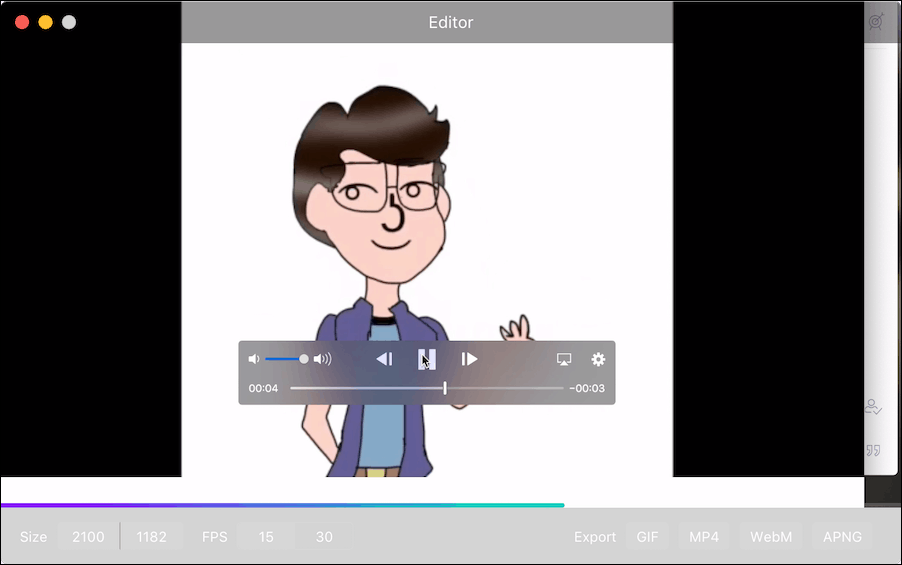
Sanal kutunun dışında, Kap sadece birkaç tıklamayla başlamanızı sağlayan ön ayarlar sunar. Kaydedilecek bir hazır ayar veya uygulama seçtikten sonra, kayıt düğmesine tıklayın. İşiniz bittiğinde düğmeyi tekrar tıklayın. Bonus puanları: Kayıtlarınıza ses ekleyebilir / silebilirsiniz.
Diğer ekrandan GIF'e çözümleri gibi Kap, dışa aktarma seçeneklerinin yanında kaydettiklerinizin bir önizlemesini gösterir. Dosyalar GIF, MP4, WebM veya APNG olarak dışa aktarılabilir. Ayrıca 15 veya 30 FPS arasından seçim yapabilirsiniz. Tercihler altında Imgur, Dropbox ve Streamable gibi servisler için eklentileri etkinleştirebilirsiniz.
Kap mükemmel değil. Birincisi, düzenleme araçları içermez. Ayrıca, açık kaynak kodlu olduğu için, uzun vadeli gelişimi mutlaka garanti edilmez. Ne olursa olsun, eğlenceli küçük bir saçmalık uygulaması.
Kap uygulaması arayan insanlar için idealdir:
- Birden çok formatta dosya paylaşabilme.
- Açık kaynaklı çözümler kullanmak gibi.
- Uygulama içi düzenleme ile ilgili değil.
İndir Kap
6. LICEcap
Son olarak, artık Windows'a özel olduktan sonra macOS için kullanılabilen LICEcap var. LICEapp ile (evet, ad budur), masaüstünüzdeki bir alanı yakalayabilir ve doğrudan GIF'e kaydedebilirsiniz.
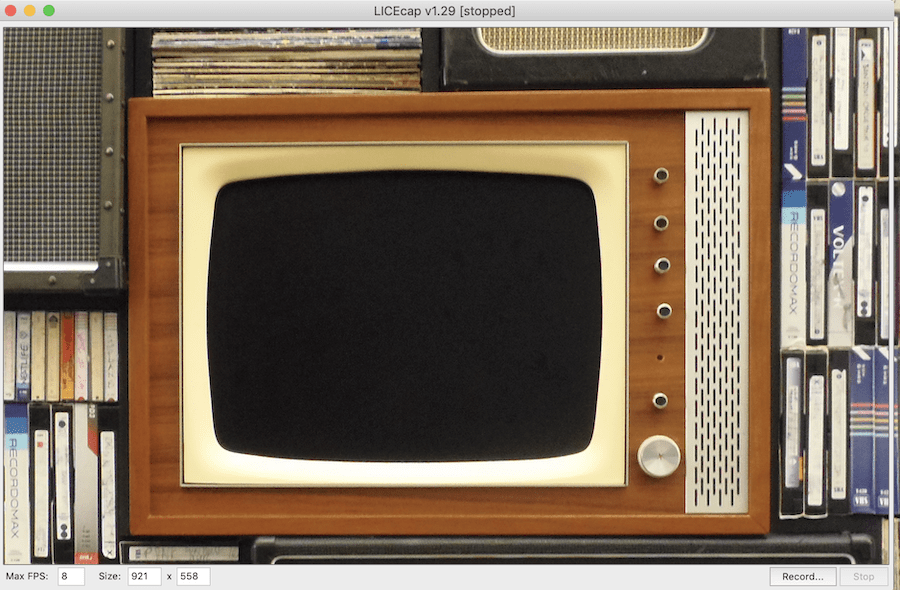
GIF'in yanı sıra LICEcap, daha yüksek sıkıştırma oranları ve görüntü kalitesi sağlayan benzersiz kayıpsız LCF dosya biçimini de destekler. LCF'yi kullanmaya karar verirseniz, dosyaları Reaper dijital ses üretimi uygulamasıyla açmanız gerekir.
LICEcap’ın birçok özelliği arasında:
- Kayıt sırasında duraklamayı değiştirmek için genel kısayol tuşu (shift + space)
- CPU kullanımını kısıtlamak için ayarlanabilir maksimum kayıt hızı.
- Fare düğmesine basın.
- Kayıtta geçen süreyi görüntüleyin.
LICEcap'ı indir
Ekrandan GIF'e
Gördüğünüz gibi, piyasada çok sayıda yüksek kaliteli ve ücretsiz ekrandan GIF'e araç var. Sizin için doğru seçim muhtemelen işleme sonrası düzenleme araçlarına ihtiyacınız olup olmadığına ve dosyalarınızı paylaşım için favori sitenize yüklemenin basit olup olmamasına bağlı olacaktır.
Ne olursa olsun, bu çözümlerin her biri ücretsiz olduğundan, hangisini en çok sevdiğinizi görmek için her birini denemenizi öneririz.